怎么给自己管理员权限 怎样在Win10中让用户获取管理员权限
更新时间:2024-08-17 10:02:35作者:xtliu
在使用Windows 10操作系统时,有时候我们需要给自己管理员权限来完成一些系统操作或者安装软件,但是很多用户可能不清楚怎样在Win10中让自己获取管理员权限。想要获得管理员权限并不是一件复杂的事情,只要按照一定的步骤操作,就可以很容易地获得管理员权限。接下来我们就来详细介绍一下在Win10中怎么给自己管理员权限。
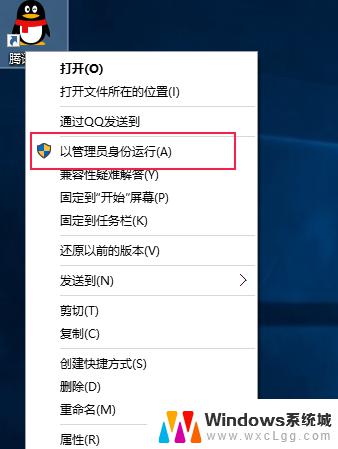
1、使用【Win】+【R】组合键打开【运行】,在输入框中输入【gpedit.msc】,随后会打开【本地组策略管理器】;
2、依次点击打开【计算机配置】选项,【Windows设置】选项。再打开【安全设置】-【本地策略】,最后找到打开【安全选项】;
3、然后找到【账户:管理员状态】,可以看见状态为【已禁用】。下面需要将其打开,首先右键点击【账户:管理员状态】,选择【属性】;
4、在【账户:管理员状态】属性中,选中【已启用】;
5、也可以右键【账户,重命名系统管理员账户】选项。然后点击属性,就可以更改默认的administrator为其他自定义的名称。
以上就是如何给自己添加管理员权限的全部内容,如果还有不清楚的用户,可以参考以上小编的步骤进行操作,希望能够对大家有所帮助。
怎么给自己管理员权限 怎样在Win10中让用户获取管理员权限相关教程
-
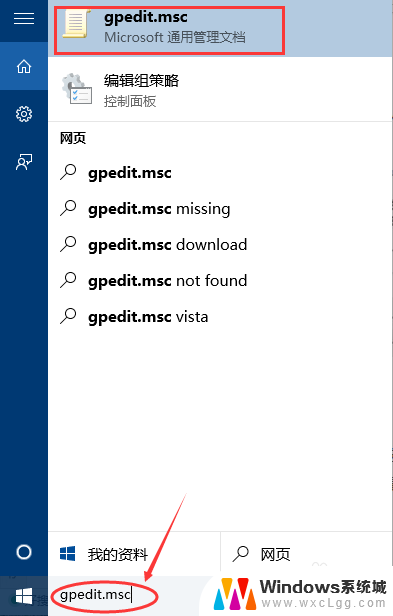 win10如何获得电脑的管理员权限 win10怎样获得管理员权限
win10如何获得电脑的管理员权限 win10怎样获得管理员权限2024-10-02
-
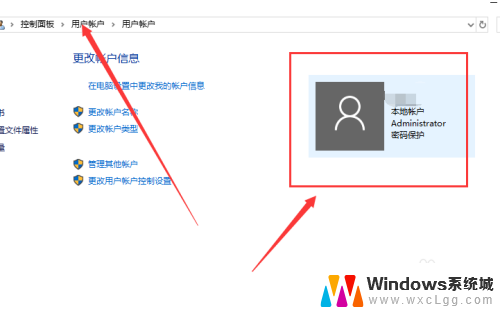 明明是管理员还是需要管理员权限 Win10账户是管理员却无法获得权限怎么办
明明是管理员还是需要管理员权限 Win10账户是管理员却无法获得权限怎么办2024-08-09
-
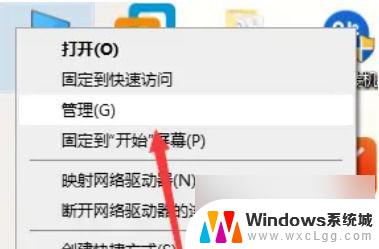 win10设置系统管理员账户 win10管理员权限如何设置为自己
win10设置系统管理员账户 win10管理员权限如何设置为自己2024-10-21
-
 笔记本administrators权限怎么获得 笔记本win10怎么获取管理员权限
笔记本administrators权限怎么获得 笔记本win10怎么获取管理员权限2025-04-10
-
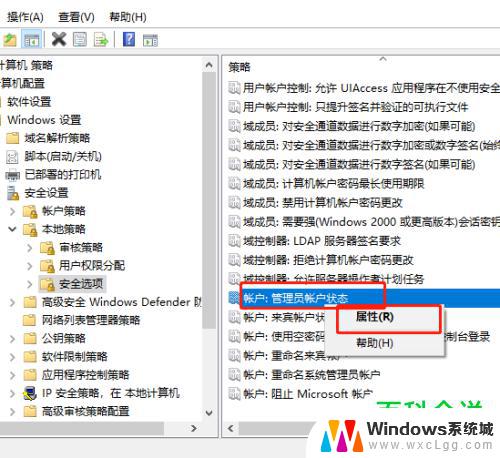 win10如何获得超级管理员权限 win10如何设置管理员权限
win10如何获得超级管理员权限 win10如何设置管理员权限2024-09-28
-
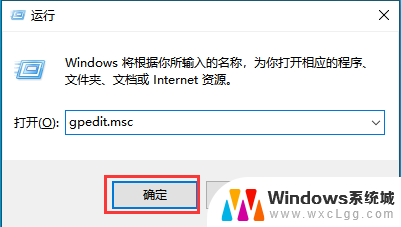 为什么自己的电脑没有管理员权限 Win10管理员权限被限制怎么办
为什么自己的电脑没有管理员权限 Win10管理员权限被限制怎么办2024-04-18
- 系统储存权限怎么打开 win10系统怎么开启管理员administrator权限
- 怎么解除管理员权限删除文件 Win10删除有管理员权限的文件步骤
- 电脑文件删不了说是需要管理员权限怎么弄 解决Win10删除文件需要管理员权限的方法
- 如何以管理员的身份运行 Win10如何以管理员权限运行程序
- win10怎么更改子网掩码 Win10更改子网掩码步骤
- 声卡为啥没有声音 win10声卡驱动正常但无法播放声音怎么办
- win10 开机转圈圈 Win10开机一直转圈圈无法启动系统怎么办
- u盘做了系统盘以后怎么恢复 如何将win10系统U盘变回普通U盘
- 为什么机箱前面的耳机插孔没声音 Win10机箱前置耳机插孔无声音解决方法
- windows10桌面图标变白了怎么办 Win10桌面图标变成白色了怎么解决
win10系统教程推荐
- 1 win10需要重新激活怎么办 Windows10过期需要重新激活步骤
- 2 怎么把word图标放到桌面上 Win10如何将Microsoft Word添加到桌面
- 3 win10系统耳机没声音是什么原因 电脑耳机插入没有声音怎么办
- 4 win10怎么透明化任务栏 win10任务栏透明效果怎么调整
- 5 如何使用管理员身份运行cmd Win10管理员身份运行CMD命令提示符的方法
- 6 笔记本电脑连接2个显示器 Win10电脑如何分屏到两个显示器
- 7 window10怎么删除账户密码 Windows10删除管理员账户
- 8 window10下载游戏 笔记本怎么玩游戏
- 9 电脑扬声器不能调节音量大小 Win10系统音量调节功能无法使用
- 10 怎么去掉桌面上的图标 Windows10怎么删除桌面图标